O opțiune elegantă pentru a face față corupției fișierelor pe un sistem Windows este de a rula comanda SFC / scanare pe mașina care rulează sistemul de operare.
SFC, care înseamnă System File Checker, scanează toate fișierele de sistem protejate pentru corupție și încearcă să-l repare copiind o copie în cache a fiecărui fișier corupt din folderul system32 \ dllcache.
Acest lucru funcționează uneori, dar nu tot timpul. De exemplu, dacă copia cache este coruptă, atunci nu va reuși.
Un mesaj precum „Protecția resurselor Windows a găsit fișiere corupte, dar nu a putut să remedieze unele dintre ele” evidențiază problema.

Acolo intră în joc programul gratuit SFCFix. Acesta analizează fișierul CBS.log pe care îl creează comanda sfc / scannow pentru ca fișierele corupte să le repare. Aplicația în sine este portabilă și compatibilă cu toate versiunile recente de Windows.
Site-ul web al programului nu dezvăluie prea multe despre cum realizează programul și cum diferă, ci doar că „folosește căutări algoritmice avansate pentru a găsi și înlocui fișierele de sistem corupte / lipsă”. Pe o altă pagină web, este dezvăluit că folosește hashes de fișiere.
Actualizare : site-ul web al programului nu mai este disponibil. Am încărcat cea mai recentă versiune de SFCFix pe serverul nostru. Îl puteți descărca cu un clic pe următorul link: SFCFix Vă rugăm să rețineți că nu acceptăm programul în niciun fel.
Programul este ușor de utilizat, dar poate doriți să fiți prudent cu privire la acesta. În primul rând, trebuie să fiți sigur că nu există malware pe sistem dacă sursa corupției a fost un atac malware.
În al doilea rând, poate doriți să creați o copie de rezervă a sistemului, în caz că puteți restabili versiunea actuală a Windows-ului în cazul în care ceva nu merge bine pe parcurs.
Înainte de a rula SFCFix, rulați sfc / scannow, deoarece folosește informațiile jurnalului pe care îl creează procesul.
- Atingeți tasta Windows, tastați cmd.exe, faceți clic dreapta pe rezultat și selectați „executați ca administrator” pentru a deschide un prompt de comandă ridicat.
- Tastați sfc / scanare și apăsați enter.
- Procesul verifică corupția tuturor fișierelor de sistem protejate și încearcă să repare orice fișier corupt.
După ce procesul și-a desfășurat cursul, rulați SFCFix pe sistem.
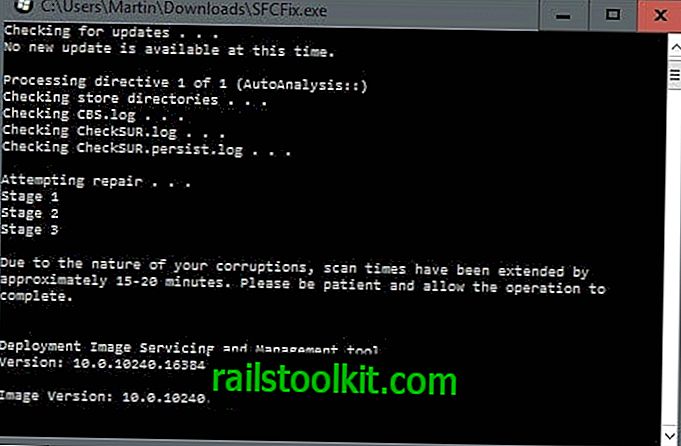
O scanare completă poate dura oriunde de la 15 minute la 30 de minute, în funcție de mai mulți factori. Programul vă informează dacă scanarea va dura mai mult decât cele 15 minute proiectate, astfel încât să știți cât timp trebuie să așteptați aproximativ.
Programul deschide un document cu notepad după scanare cu listarea rezultatelor scanării. Dezvăluie calea completă a fiecărui fișier corupt și dacă a fost remediat sau reparat cu succes de SFCFix.
Cuvinte de închidere
Având în vedere că nu este clar modul în care repara fișierele corupte, se recomandă să luați măsuri de precauție înainte de a-l rula pe o mașină care rulează Windows. Programul vă poate ajuta să rezolvați erorile de corupție ale fișierului pe care Windows însuși nu le poate repara.














